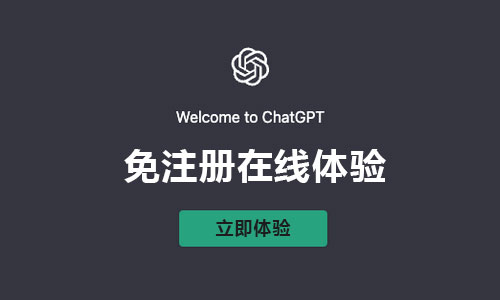在上一篇文章《50个Midjourney Logo设计提示 midjourney超详细使用教程》中,站长之家分享了很多案例教大家如何使用Midjourney制作出色的logo设计。
当然,除了可以使用Midjourney生成猫和超级英雄这样的有趣图像意外,你还可以使用它来提升日常的工作效率和创造力。
在本文中,我们将向大家分享一些Midjourney网页设计提示案例,帮助大家利用Midjourney来完成平面设计,插图,游戏设计和网页设计这类的工作。
设计师可以通过多种方式将Midjourney融入他们的设计过程:
● 激发您的视觉品牌
● 生成您的徽标
● 创建营销插图
● 样机网页设计
今天,我们主要介绍如何使用Midjourney进行网页设计。
虽然Midjourney不会生成完整的网页设计(可以缩放到任何分辨率并传递给Web开发人员的矢量图形),但我们可以讨论一些始终如一地产生精彩结果的提示,以及可用于将这些转换为实际网页设计的工具。
开始
以“”或“.”开始提示,然后从那里开始。描述您的业务或品牌。
保持简单;您可能会惊讶于使用简单的提示可以走多远。
web design for a generic SaaS startup --ar3:2
负面提示
在提示中使用“--no”。这是一个非常强大的命令,人们使用得还不够。
--no 告诉中途你不想要什么。之后键入的任何内容都不会显示在图像中。这称为否定提示。--no
Midjourney的默认风格倾向于“现实和细节”。但这可能不适合您的品牌。
例如,如果您是一个更注重技术的品牌,您可能会想要更简单的图形和插图,因为这些已成为现代品牌的标志。
web design for a flight discount service
web design for a flight discount service --no shading realism photo details
上:Midjourney的默认样式,大量细节和阴影。下:相同的提示,但带有否定提示,因此中途不会依赖于其默认值!
纵横比
如果要创建网页设计,请使用“”。此命令设置3:2纵横比,这将使您的结果看起来更像“网页设计”。--ar3:2
比较这些使用相同提示但纵横比不同的结果。方形构图看起来更像是信息图表。当纵横比增加时,图像的内容会发生变化。
web design for a plant database, minimal vector flat --no photo detail realistic
web design for a plant database, minimal vector flat --no photo detail realistic --ar3:2
web design for a plant database, minimal vector flat --no photo detail realistic
web design for a plant database, minimal vector flat --no photo detail realistic --ar3:2
如果要为移动网站或应用程序创建设计,请使用“–ar2:3”。
要框架还是不要框架?
您会注意到,Midjourney 有时会随机显示设备内部的设计。如果你想要这个,你可以更明确:
使用笔记本电脑/台式机显示
web design for a hotel website --no shading realism details --seed1024912
web design for a hotel website macbook m1mockup --no shading realism details --seed1024912
仅设计
如果您不想在设备或浏览器窗口中显示您的设计,而只想要设计本身,您也可以明确说明这一点:
web design for a flight discount service --no shading realism photo details --seed1024912
web design for a flight discount service --no shading realism photo details device computer window --seed1024912
注意:在这些图像中,我使用 --seed 命令使我的比较更加一致。
那么,midjourney要怎么使用呢?
Midjourney使用教程:
Midjourney目前架设在Discord频道上,因此需要有Discord帐号才能使用。
在官方服务器上选择newbies-#左侧边栏中可见的任何频道。在其他服务器上您可以在任何已邀请 Bot 的服务器上使用 Midjourney Bot 生成图像。
3、使用 /imagine 命令
在频道对话框输入/imagine prompt:或选择命令/imagine,在“提示”字段中输入您要创建的图像的描述。关键词输入完后,回车发送消息即可。
4、等待Midjourney Bot生成
Midjourney Bot生成速度很快,基本上只需要几十秒到一分钟的时间就会生成4个相近的图像。
5、调整图像
当机器人生成四个图像后,图像下方会出现两行按钮:其中,V 按钮主要是对图像进行变化调整,生成与所选图像的整体风格和构图相似的新图像网格。如果你想要对第一张图像再调整,就选择V1。
而U 按钮的作用则是放大图像,生成所选图像的更大版本并添加更多细节。调整一番后,如果你已经得到了自己理想中的图像,那么就可以按U生成更大像素的图像。比如,我觉得调整后第一张已经符合我的要求了,那我就点U1将这张图像放大。
最后单击图像以全尺寸打开它,然后右键单击保存即可。
虽然midjourney操作起来很简单,但也有网友表示因为不太会设置关键词,导致生成的画面效果不太理想。
那么,有什么办法可以解决呢?遇到这个问题的网友可以考虑使用Midjourney Prompt生成器(工具地址:https://www.kandouyin.com/)。这个工具可以自动生成规范的AI绘画关键词,提供颜色、风格、插画师、图片比例等描述词,可以更精准地描述出你想要的画面。